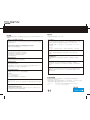1
2
3
4
5
1
3
1
32
1
3
1
1
1
2
3
4
5
安裝電池組:
接上電源:
開啟電腦的電源:
此程序需花費數分鐘。
遵照螢幕的指示來配置作業系統:
打開包裝
進入休眠
多媒體控制項
變更顯示器的亮度
喇叭靜音
管理電池與電源
進入睡眠(待命)
管理無線連線
變更攝影機和麥克風的靜音設定
變更顯示器的設定值
變更輸入裝置的設定值
Fn 鍵
電源按鈕
首次安裝說明
使用電腦之前,請先閱讀手冊中的安全注意事項與重要秘訣。
整合式攝影機
UltraConnect™ 無線天線
TrackPoint 中央按鈕
- 本安裝說明
- 服務與疑難排解手冊
- 其他補充或廣告傳單
請參閱 Access Help 以取得更多詳細資料:
請參閱本頁背面以取得開啟 Access Help 的方法。
麥克風靜音
音量控制
®
透過 UltraNav 多點導覽系統來點選:
附註:
1) 部分型號可能包含未列出的項目。
2) 如果有任何項目遺漏或毀損,請向購買處洽詢。
®
3) 回復原廠安裝的檔案與應用程式所需的一切資訊,都在硬碟的 Lenovo 分割區中。
重要事項:移除 Lenovo 分割區之前,請務必先建立回復磁碟。如需相關資訊,請參閱 Access Help 中的「
回復概觀」。
®
朝您想移動指標的方向按壓 TrackPoint 套帽,或用手指在觸控板上移動。空格鍵及觸控板
下方的左右按鈕,功能就跟滑鼠按鈕一樣。
®
搭配使用其他按鍵,可存取 ThinkPa 特殊功能。d

Lenovo、ThinkPad、TrackPoint、UltraConnect 和 UltraNav 是 Lenovo 在美國及/或其他國家或地區的商標。
Copyright Lenovo 2009.
其他公司、產品或服務名稱,可能是第三者的商標或服務標誌。
Windows 是 Microsoft Corporation 在美國及/或其他國家或地區的商標。
安裝指示
「安裝指示」可協助您進行電腦的開箱作業,且快速地開始使用。其中包含給初次使用者的
幾個提示。
按一下「開始」,然後按一下「說明及支援」。在「 Windows 說明及支援」中,按一下 Lenovo
Access Help。
P/N: 63Y0598
請先閱讀
請務必遵循此處提供的重要要訣,以便持續輕鬆有效地使用您的電腦。否則,便可能導致不適或損害的情況,或造
成電腦故障。
在開啟電腦或為電池充電時,基座、腕墊或其他部分組件的溫度可能會升高。熱度會隨著系統活動量及電
池充電程度而有所不同。
若接觸身體的時間太久,儘管隔著衣服,還是可能會造成身體的不適,甚至會燙傷。
- 您的手、膝部或身體的其他任何部分,都不要與電腦上會發熱的部分接觸太久。
- 請定時休息,讓您的手離開鍵盤的腕墊。
在將電源供應器連接至電源插座和電腦時,它就會產生熱量。
若接觸身體的時間太久,儘管隔著衣服,還是可能會燙傷。
- 身體的任何部分都不要接觸使用中的電源供應器。
- 絕不能用來為身體保暖。
為了避免潑灑及遭受觸電的危險,請將液體遠離電腦。
使用蠻力可能會弄壞或扯斷接線。
妥善整理電源供應器、滑鼠、鍵盤、印表機或其他任何電子裝置的通訊線或電纜線,以避免跨越、絆到
或被電腦或其他物品夾住,或以其他形式干擾您的電腦作業。
在移動電腦之前,請執行下列其中一項,並確定電源開關未亮起:
- 請關閉電腦。
- 按下 Fn+F4 可進入睡眠 ( 待命 ) 模式。
- 按下 Fn+F12 可進入休眠模式。
這樣可以協助避免對電腦造成傷害,以及可能的資料流失。
請勿掉落、碰撞、割損、扭曲、擊打、搖晃、推放您的電腦,或在電腦本體、顯示器或外部裝置上放置重
物。
- 請使用能提供適當防震和保護的合格攜帶箱。
- 請不要將電腦裝在擁擠的行李箱或袋子中。
- 在將電腦置於攜帶箱前,請確保電腦已關閉、處於睡眠 ( 待命 ) 模式 (Fn+F4) ,或休眠模式 (Fn+F12) 。
請不要在電腦尚在開啟的狀態下將電腦置於攜帶箱中。
保護您自己,避免被電腦產生的熱量所傷害。
保護您自己,避免被電源供應器產生的熱度所傷害。
避免電腦接觸潮溼環境。
在移動時保護您的電腦和資料。
保護電纜線以避免損壞。
小心地攜帶您的電腦。
妥善地使用您的電腦。
尋找資訊
如果要尋找電腦的相關詳細資訊,請參照下列手冊。
Access Help
Access Help 是預先安裝在電腦中的完整線上手冊。它可提供大多數電腦相關問題的解答,以及協助
您配置預先安裝的功能和工具,或解決問題。如果要開啟 Access Help ,請執行以下動作:
按一下「開始」,先將指標移至「所有程式」,然後再移至 ThinkVantage。按一下 Access Help。
Windows XP :
取得說明服務
為確保您的電腦能提供最佳效能,請瀏覽以下網頁,以找出疑難排解協助及常見問題解答等資訊:
http://www.lenovo.com/support/faq
如果您仍然需要協助,請參照「服務與疑難排解手冊」中的「取得說明與支援」。您可以電洽「客戶支援中心」
以取得說明和資訊。如需最新的電話號碼,請到 http://www.lenovo.com/support/phone。
服務與疑難排解手冊
「服務與疑難排解手冊」可提供安全相關資訊、疑難排解資訊、說明與服務資訊,以及電腦的
保固資訊。
安全及保固手冊
「安全及保固手冊」包含了一般安全性指示和完整的「 Lenovo 有限保證」。參閱時請至
http://www.lenovo.com/think/support,按一下 Troubleshooting,然後再按一下 User's guides and
manuals。
法規注意事項
「法規注意事項」提供了無線電波頻率和安全性標準的相關資訊。請務必先閱讀再使用電腦上的無線
裝置。
參閱時請至 http://www.lenovo.com/think/support,按一下 Troubleshooting,然後再按一下 User's
guides and manuals。
®
若為 Windows 7 :
-
 1
1
-
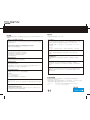 2
2
Lenovo THINKPAD X120E インストールガイド
- タイプ
- インストールガイド
- このマニュアルも適しています
関連論文
-
Lenovo THINKPAD L512 インストールガイド
-
Lenovo THINKPAD X121E ユーザーマニュアル
-
Lenovo ThinkPad Edge E420 ユーザーマニュアル
-
Lenovo ThinkPad X1 ユーザーマニュアル
-
Lenovo ThinkPad Edge E325 ユーザーマニュアル
-
Lenovo ThinkPad Edge E220s ユーザーマニュアル
-
Lenovo ThinkPad Edge E420s ユーザーマニュアル
-
Lenovo ThinkPad Edge E420 ユーザーマニュアル
-
Lenovo ThinkPad X1 ユーザーマニュアル
-
Lenovo ThinkPad T420si ユーザーマニュアル